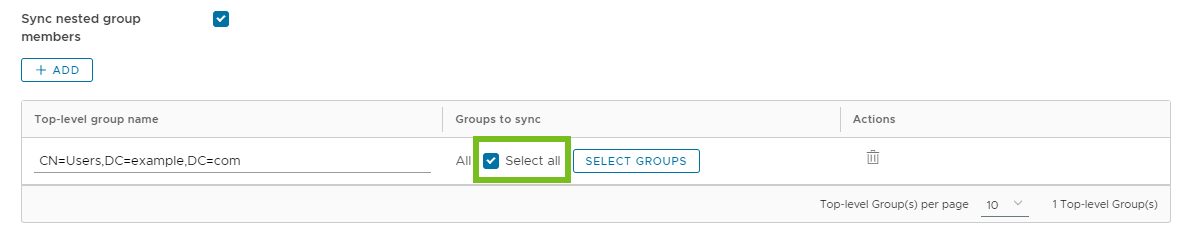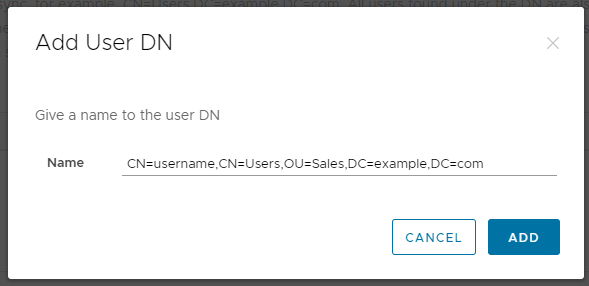Lorsque vous configurez la connexion à votre annuaire Active Directory d'entreprise ou LDAP dans la console Workspace ONE Access, spécifiez les utilisateurs et les groupes à synchroniser avec Workspace ONE Access. Spécifiez initialement les utilisateurs et les groupes lorsque vous créez un annuaire. Par la suite, vous pouvez afficher et modifier les utilisateurs et les groupes dans les onglets et .
Tenez compte des considérations suivantes lors de l'ajout de groupes :
Tenez compte des considérations suivantes lors de l'ajout d'utilisateurs :
- Étant donné que les membres des groupes ne sont synchronisés avec l'annuaire qu'une fois que le groupe est autorisé à accéder à des applications ou ajouté à une règle de stratégie d'accès, ajoutez tous les utilisateurs ayant besoin de s'authentifier avant que les droits du groupe ne soient configurés.
- L'utilisateur Bind que vous avez spécifié dans la section Détails de l'utilisateur Bind de l'annuaire n'est pas synchronisé par défaut avec le service Workspace ONE Access. Si vous souhaitez synchroniser l'utilisateur Bind, entrez le DN de l'utilisateur Bind dans la section des utilisateurs. Une fois l'annuaire synchronisé, vous pouvez définir le rôle de l'utilisateur Bind, si nécessaire.
Procédure
- Pour accéder aux pages d'utilisateurs et de groupes, choisissez l'une des options suivantes.
- Si vous ajoutez des utilisateurs et des groupes lors de la création de l'annuaire Workspace ONE Access, passez à la section Synchroniser les groupes de l'assistant.
- Si vous ajoutez ou modifiez des utilisateurs et des groupes après la création de l'annuaire Workspace ONE Access :
- Sélectionnez .
- Cliquez sur l'annuaire à mettre à jour.
- Sélectionnez l'onglet .
Vous pouvez voir les DN de groupes que vous avez ajoutés précédemment, ainsi que les groupes sélectionnés pour la synchronisation sous chaque DN de groupe.
- Sélectionnez les groupes à synchroniser entre l'annuaire d'entreprise et l'annuaire Workspace ONE Access.
Pour sélectionner des groupes, spécifiez un ou plusieurs DN de groupes et sélectionnez les groupes situés en dessous.
- Cliquez sur Ajouter.
- Dans la boîte de dialogue Créer un groupe, entrez le DN du groupe de niveau supérieur, puis cliquez sur Ajouter.
Par exemple, spécifiez CN=users,DC=example,DC=company,DC=com.
Info-bulle : Il n'est pas recommandé d'entrer un DN de niveau supérieur, tel que le DN de base sous lequel effectuer la recherche, car la recherche prendra longtemps. Essayez d'entrer un DN plus spécifique sous lequel effectuer la recherche.
Important : Indiquez les DN de groupes qui se trouvent sous le DN de base que vous avez entré dans la zone de texte
DN de base pour l'annuaire. Si un DN du groupe se trouve en dehors du DN de base, les utilisateurs de ce DN seront synchronisés, mais ne pourront pas se connecter.
- Si vous souhaitez sélectionner tous les groupes sous le DN du groupe ajouté, cochez la case Tout sélectionner.
Par exemple :
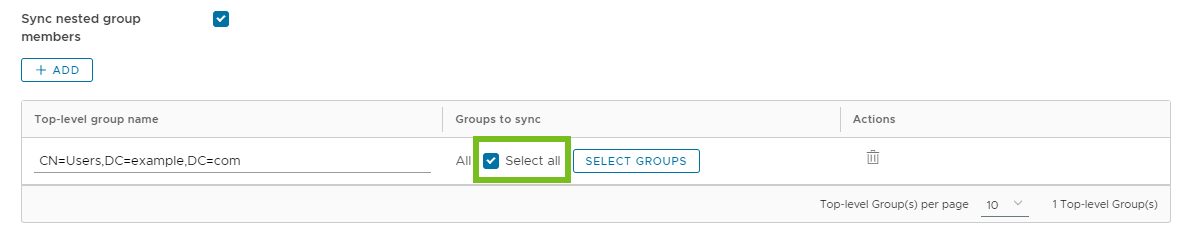
Si des groupes sont ajoutés au DN du groupe ou supprimés de celui-ci dans l'annuaire d'entreprise après la création de l'annuaire
Workspace ONE Access, les modifications sont appliquées lors des synchronisations suivantes.
- Si vous souhaitez sélectionner des groupes spécifiques sous le DN du groupe au lieu de les sélectionner tous, cliquez sur Sélectionner des groupes, effectuez vos sélections, puis cliquez sur Enregistrer.
Vous pouvez afficher les mappages de groupes dans la section
Résultats du groupe mappé.
- Cochez ou décochez la case Synchroniser les membres du groupe imbriqué, si nécessaire.
La case
Synchroniser les membres du groupe imbriqué est cochée par défaut. Lorsque cette case est cochée, tous les utilisateurs qui appartiennent directement au groupe que vous sélectionnez, ainsi que les utilisateurs qui appartiennent à des groupes imbriqués sous ce groupe, sont synchronisés lorsque des droits sont octroyés au groupe. Notez que les groupes imbriqués ne sont pas synchronisés ; seuls les utilisateurs qui appartiennent aux groupes imbriqués le sont. Dans l'annuaire
Workspace ONE Access, ces utilisateurs seront des membres du groupe parent que vous avez sélectionné pour la synchronisation.
Si la case Synchroniser les membres du groupe imbriqué n'est pas cochée, tous les utilisateurs qui appartiennent directement à celui-ci sont synchronisés lorsque vous spécifiez un groupe à synchroniser. Toutefois, les utilisateurs qui appartiennent à des groupes imbriqués sous celui-ci ne sont pas synchronisés. La désélection de cette option est utile pour les configurations d'annuaire importantes pour lesquelles parcourir une arborescence de groupes demande beaucoup de ressources et de temps. Si vous désélectionnez cette option, veillez à sélectionner tous les groupes dont vous voulez synchroniser les utilisateurs.
- Cliquez sur Enregistrer dans la section Groupes.
- Accédez à la page des utilisateurs.
- Si vous ajoutez des utilisateurs et des groupes lors de la création de l'annuaire, passez à la section Synchroniser les utilisateurs de l'assistant.
- Si vous ajoutez ou modifiez des utilisateurs et des groupes après avoir créé l'annuaire, accédez à l'onglet de l'annuaire.
- Sélectionnez les utilisateurs à synchroniser entre l'annuaire d'entreprise et l'annuaire Workspace ONE Access.
- Cliquez sur Ajouter, entrez le DN de l'utilisateur, puis cliquez sur Ajouter.
Par exemple, spécifiez CN=username,CN=Users,OU=Sales,DC=example,DC=com.
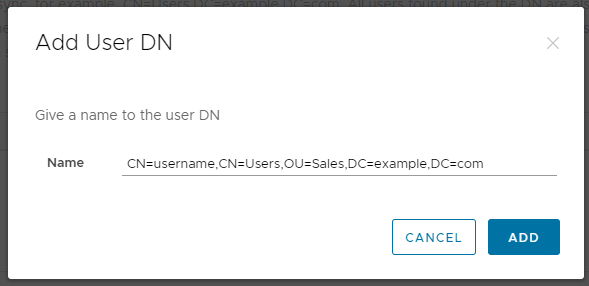
Important : Indiquez les DN d'utilisateurs qui se trouvent sous le DN de base que vous avez entré dans la zone de texte
DN de base sur la page Ajouter un annuaire. Si un DN d'utilisateur se trouve en dehors du DN de base, les utilisateurs de ce DN seront synchronisés, mais ne pourront pas se connecter.
Pour vérifier si le DN de l'utilisateur est valide et pour voir le nombre d'utilisateurs qui seront synchronisés, cliquez sur le bouton
Tester de cette ligne.

- Spécifiez des filtres pour inclure ou exclure des utilisateurs des DN, si nécessaire.
- Enregistrez vos modifications.